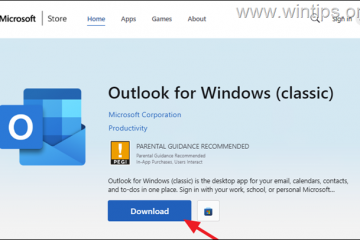Máy chơi game Xbox đang ngày càng trở nên phổ biến do các dịch vụ cao cấp, tính năng bảo mật và các tùy chọn thân thiện của chúng. Một trong những tính năng hấp dẫn của nó là có thể tùy chỉnh bảo mật trực tuyến của bạn. Tuy nhiên, làm thế nào để truy cập và thay đổi cài đặt quyền riêng tư của Xbox?
Hệ sinh thái Xbox của Microsoft chia sẻ cài đặt bảo mật trên các thiết bị khác nhau của họ. Nếu muốn truy cập cài đặt bảo mật, bạn có thể thực hiện việc này trên trình duyệt web, Xbox Series hoặc bảng điều khiển Xbox One.
Bạn sẽ không tìm thấy các tùy chọn trong ứng dụng Xbox. Thay vào đó, việc tìm menu bảo mật sẽ đưa bạn đến trang web, vì vậy bạn có thể sử dụng trình duyệt web của mình thay thế.
Bất kỳ thay đổi nào bạn thực hiện đối với cài đặt bảo mật, bất kể nền tảng bạn sử dụng, sẽ ảnh hưởng đến tài khoản của bạn trên toàn cầu.
Truy cập và thay đổi cài đặt quyền riêng tư của Xbox?


Cài đặt quyền riêng tư của Xbox cho phép bạn tùy chỉnh các tính năng bảo mật trực tuyến cho tài khoản của bạn hoặc của con bạn.
Nó bao gồm rất nhiều tùy chọn ảnh hưởng đến dịch vụ Xbox Live của bạn. Các khả năng bao gồm từ hiển thị chi tiết hồ sơ của bạn đến bật trò chơi chéo.
Các tính năng bảo mật này cho phép bạn tương tác và chia sẻ thông tin của mình với những người chơi khác. Ví dụ: bạn sẽ không thể Twitch hoặc sử dụng trò chuyện thoại nếu không đặt các cài đặt phù hợp.
Cách truy cập và thay đổi cài đặt quyền riêng tư của Xbox?
Có hai cách chung để truy cập menu cài đặt quyền riêng tư của Xbox.
Trước tiên, bạn có thể thực hiện việc này thông qua giao diện Xbox One hoặc Xbox Series. Các họ bảng điều khiển này dùng chung giao diện người dùng và dịch vụ, vì vậy các bước sẽ giống nhau.
Phương pháp thứ hai là truy cập trang bảo mật trên trình duyệt web của bạn. Ngoài ra, bạn có thể truy cập trình duyệt trang bằng cách tìm liên kết trên Ứng dụng Xbox.
Cuối cùng, Ứng dụng Xbox có một tùy chọn bảo mật duy nhất trong giao diện của nó. Bạn có thể muốn kiểm tra.
Hãy xem ba phương pháp này một cách chi tiết. Về bản chất, việc thay đổi các cài đặt này khá dễ dàng. Thông thường, bạn sẽ tìm thấy hai hoặc ba tùy chọn trên mỗi tính năng bảo mật và tất cả những gì bạn cần làm là chọn một trong những tùy chọn sau:
Bạn bè BlockAllowJust
Sử dụng Giao diện Xbox One hoặc Xbox Series
Bạn có thể truy cập các cấu hình này trên giao diện nếu bạn có bảng điều khiển. Dễ dàng tìm thấy chúng:
Giờ đây, bạn cũng có thể thực hiện việc này trên Xbox One hoặc Xbox Series:
Nhấn nút Xbox của bộ điều khiển. 
 Chọn Hồ sơ & hệ thống . Chọn Cài đặt .
Chọn Hồ sơ & hệ thống . Chọn Cài đặt . 
 Chọn tùy chọn đầu tiên , Tài khoản .
Chọn tùy chọn đầu tiên , Tài khoản . 
 Ở bên phải, chọn An toàn trực tuyến & Gia đình .
Ở bên phải, chọn An toàn trực tuyến & Gia đình . 
 Chọn Quyền riêng tư và an toàn trực tuyến.
Chọn Quyền riêng tư và an toàn trực tuyến. 
 Chọn Quyền riêng tư của Xbox .
Chọn Quyền riêng tư của Xbox . 
 Tại đây, bạn sẽ thấy ba cài đặt trước. Tuy nhiên, tốt nhất bạn nên chọn Xem chi tiết & tùy chỉnh .
Tại đây, bạn sẽ thấy ba cài đặt trước. Tuy nhiên, tốt nhất bạn nên chọn Xem chi tiết & tùy chỉnh . 
 Bạn sẽ thấy tất cả các tùy chọn có sẵn bằng cách cuộn sang phải. Đọc chúng một cách cẩn thận.
Bạn sẽ thấy tất cả các tùy chọn có sẵn bằng cách cuộn sang phải. Đọc chúng một cách cẩn thận. 
 Nếu muốn thay đổi bất cứ điều gì, bạn có thể di chuột qua một trong dấu ngoặc vuông, nhấp vào trình đơn thả xuống và chặn, cho phép hoặc giới hạn một tính năng bảo mật. Những thay đổi bạn thực hiện sẽ được lưu tự động.
Nếu muốn thay đổi bất cứ điều gì, bạn có thể di chuột qua một trong dấu ngoặc vuông, nhấp vào trình đơn thả xuống và chặn, cho phép hoặc giới hạn một tính năng bảo mật. Những thay đổi bạn thực hiện sẽ được lưu tự động. 

Sử dụng trình duyệt web của bạn để Truy cập Trang Bảo mật
Tùy chọn tiếp theo là truy cập trang web bằng trình duyệt web yêu thích của bạn. Đây là tùy chọn chúng tôi đề xuất, vì nó giúp bạn xem tất cả các tùy chọn dễ dàng hơn.
Trên PC, hãy mở trình duyệt web của bạn. Truy cập Trang đăng nhập Xbox . Liên kết đó sẽ đưa bạn thẳng đến nơi bạn muốn đến. Nhập thông tin đăng nhập tài khoản của bạn. Nếu bạn phải, hãy xác minh tài khoản của bạn bằng một liên kết email. 
 Kiểm tra cài đặt quyền riêng tư của bạn. Có ba tab với các tùy chọn riêng biệt:
Kiểm tra cài đặt quyền riêng tư của bạn. Có ba tab với các tùy chọn riêng biệt: 
 Privacy.Xbox Thiết bị Series X | S, Xbox One và Windows 10 Online Safety.Xbox 360 Online Safety. Để thực hiện thay đổi, hãy nhấn vào các nút. Như tôi đã nói, nói chung bạn có thể chặn, cho phép hoặc giới hạn các tính năng bảo mật trực tuyến. Chọn tùy chọn bạn muốn và kiểm tra tất cả các tab để tìm tất cả các tùy chọn. Nếu bạn không có Xbox 360, hãy bỏ qua danh mục của nó.
Privacy.Xbox Thiết bị Series X | S, Xbox One và Windows 10 Online Safety.Xbox 360 Online Safety. Để thực hiện thay đổi, hãy nhấn vào các nút. Như tôi đã nói, nói chung bạn có thể chặn, cho phép hoặc giới hạn các tính năng bảo mật trực tuyến. Chọn tùy chọn bạn muốn và kiểm tra tất cả các tab để tìm tất cả các tùy chọn. Nếu bạn không có Xbox 360, hãy bỏ qua danh mục của nó. 
 Sau đó, nhấn nút “ Gửi” ở dưới cùng để lưu các tùy chỉnh của bạn. Bạn phải thực hiện trên từng tab nếu bạn thực hiện thay đổi.
Sau đó, nhấn nút “ Gửi” ở dưới cùng để lưu các tùy chỉnh của bạn. Bạn phải thực hiện trên từng tab nếu bạn thực hiện thay đổi.
Các thay đổi bạn thực hiện trên trang web sẽ ảnh hưởng đến bảng điều khiển Xbox và ứng dụng Xbox của bạn miễn là bạn sử dụng cùng một bảng điều khiển trên tất cả các nền tảng.
Truy cập Cài đặt quyền riêng tư qua Ứng dụng Xbox
Cuối cùng, nếu bạn có ứng dụng Xbox, bạn có thể kiểm tra cài đặt duy nhất của nó và nhấp vào liên kết trên ứng dụng để truy cập trang.
Mở ứng dụng Xbox. Nhấp vào biểu tượng Hồ sơ của bạn. Chọn Cài đặt . 
 Chọn Tài khoản .
Chọn Tài khoản . 
 Kiểm tra cài đặt quyền riêng tư của ứng dụng Xbox. Bạn có thể cho phép người khác xem hoạt động chơi game trên PC của mình thông qua ứng dụng hoặc không.
Kiểm tra cài đặt quyền riêng tư của ứng dụng Xbox. Bạn có thể cho phép người khác xem hoạt động chơi game trên PC của mình thông qua ứng dụng hoặc không. 
 Nhấp vào Quản lý để truy cập vào trình đơn cài đặt bảo mật .
Nhấp vào Quản lý để truy cập vào trình đơn cài đặt bảo mật . 
 Tùy chọn đó sẽ đưa bạn đến cùng một trang web mà chúng tôi đã giải thích ở trên.
Tùy chọn đó sẽ đưa bạn đến cùng một trang web mà chúng tôi đã giải thích ở trên. 
 Chọn các tùy chọn trên mỗi dấu ngoặc và sau đó nhấn nút Gửi ở dưới cùng.
Chọn các tùy chọn trên mỗi dấu ngoặc và sau đó nhấn nút Gửi ở dưới cùng.
Cách quản lý cài đặt quyền riêng tư của một thành viên trong gia đình?
Nếu bạn là người tổ chức nhóm gia đình , trẻ em trong nhóm không thể quản lý quyền riêng tư của mình cài đặt.
Tốt nhất là bạn nên tự quản lý các cài đặt này. Bằng cách đó, bạn có thể tùy chỉnh cách chúng chia sẻ, giao tiếp và chơi trực tuyến.
Để quản lý tài khoản của trẻ, bạn cần thêm tài khoản vào bảng điều khiển. Khi người dùng nhập ngày sinh của họ, Microsoft gắn nhãn tài khoản là tài khoản “trẻ em”.
Vì vậy, trước tiên, để thêm tài khoản con vào bảng điều khiển của bạn, hãy làm như sau:
Nhấn nút Xbox bộ điều khiển. 
 Đi tới Hồ sơ & hệ thống . Đi tới Cài đặt .
Đi tới Hồ sơ & hệ thống . Đi tới Cài đặt . 
 Đi tới Tài khoản .
Đi tới Tài khoản .  Chọn Cài đặt gia đình > Quản lý thành viên gia đình .
Chọn Cài đặt gia đình > Quản lý thành viên gia đình . 
 Chọn Thêm vào gia đình . Chọn Thêm mới . Nhập thông tin đăng nhập tài khoản của thành viên gia đình bạn.
Chọn Thêm vào gia đình . Chọn Thêm mới . Nhập thông tin đăng nhập tài khoản của thành viên gia đình bạn.
Sau đó, để quản lý thành viên gia đình, chúng ta quay lại cùng một menu trên Tài khoản> Cài đặt gia đình> Quản lý thành viên gia đình.
Bây giờ, bạn có thể thực hiện việc này:
Chọn thành viên gia đình. Nếu không có thành viên nào, bạn có thể thêm họ vào thời điểm này. Đi tới Quyền riêng tư và an toàn trực tuyến .
 Đi tới Quyền riêng tư trên Xbox . Chọn Xem chi tiết và tùy chỉnh .
Đi tới Quyền riêng tư trên Xbox . Chọn Xem chi tiết và tùy chỉnh .


Tại đây, bạn có thể thực hiện các thay đổi giống như chúng tôi đã làm trước đây. Duyệt qua menu bằng cách cuộn sang bên phải, chọn menu thả xuống trên mỗi dấu ngoặc và giới hạn hoặc cho phép các tính năng trực tuyến.
Các tùy chọn quyền riêng tư của Xbox là gì?
Hãy xem lại các tùy chọn bạn có thể tìm thấy trên menu quyền riêng tư. Tôi sẽ hiển thị chúng khi bạn tìm thấy chúng trên trang web.
Trước tiên, hãy kiểm tra tab bảo mật . Mỗi tùy chọn có ba lựa chọn: “ Mọi người” “ Chặn “hoặc” Bạn bè “. Các nút này tự giải thích. Vì vậy, bạn có thể chặn, cho phép hoặc giới hạn bất kỳ tính năng nào.
Chặn hoặc xem hồ sơ và thông tin hồ sơ của người khác. Chặn hoặc cho phép trò chuyện video trên trò chuyện video. Chặn hoặc xem sáng tạo trong trò chơi của người khác. Chặn hoặc bật giao tiếp với những người chơi khác qua giọng nói và trò chuyện nếu họ không ở trên Xbox Live. Cho phép người khác xem hồ sơ và thông tin chi tiết của bạn. Cho phép người khác giao tiếp qua giọng nói và tin nhắn cũng như gửi lời mời.Cho người khác xem danh sách bạn bè của bạn.Cho người khác xem nếu bạn đang trực tuyến. Cho phép người khác kiểm tra lịch sử ứng dụng và lịch sử trò chơi của bạn.Cho phép người khác xem ảnh chụp Xbox Live của bạn. Cho phép người khác xem tên thật của bạn.Cho phép bạn bè của bạn bè xem tên thật của bạn.Cho phép người khác xem câu lạc bộ thành viên của bạn. Cho phép người khác xem nguồn cấp dữ liệu hoạt động của bạn.
Có một tab thứ hai mà bạn cần kiểm tra. Trên “ Xbox Series X | S, Xbox One và Windows 10 d evices An toàn trực tuyến “, bạn có thể tìm thấy hai nút trên mỗi tùy chọn:” Cho phép “hoặc” Chặn “.
Chơi với những người không sử dụng nền tảng Xbox Live. Tạo hoặc tham gia câu lạc bộ Trực tiếp phát trực tiếp quá trình chơi trò chơi của bạn Tải các video và ảnh chụp màn hình trong trò chơi của bạn lên Xbox Live. mạng xã hội. Tham gia trò chơi nhiều người chơi. Thêm bạn bè.